Resumen De La Botonera De Opciones Del Cliente De Facturación
Como hemos comentado en el capítulo 2.2 del presente manual, al visualizar los datos de un cliente de facturación
accedemos a una ventana en cuya parte izquierda encontramos la información de dicho cliente y en la parte derecha
encontramos un conjunto de botones desde los que podemos realizar diferentes operaciones.
Botón Editar 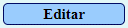
Desde este botón podemos modificar todos los datos de un cliente de facturación. El proceso de describe en el presente
manual.
Botón Presupuestos 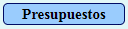
Desde este botón podemos consultar los últimos 100 presupuestos del cliente de facturación. El proceso de describe en el
presente manual.
Botón Facturas 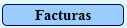
Desde este botón podemos consultar los últimos 100 presupuestos del cliente de facturación. El proceso de describe en el
presente manual.
Botón SEPA 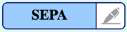
Desde este botón podemos generar el documento SEPA del cliente de facturación para poder hacerle remesas bancarias.
Así mismo, podemos solicitar al cliente la firma para dicho documento, en cumplimiento de los requisitos exigidos para la
emisión de recibos. El proceso de describe en el presente manual.
Botón Documentos 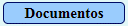
Podemos subir documentos adicionales al área de clientes de nuestro cliente de facturación (por ejemplo, los TC2...). El
proceso de describe en el presente manual.
Botón Certificados 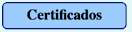
Nos permite obtener un único documento con todos los certificados de un cliente de facturación correspondientes a los
trabajos comprendidos en un rango de fechas. El proceso de describe en el presente manual.
Botón Albaranes 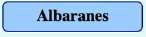
Nos permite obtener un único documento con todos los albaranes de un cliente de facturación correspondientes a las
facturas de los trabajos comprendidos en un rango de fechas. El proceso de describe en el presente manual.
Botón Normas 
Desde este botón podemos subir nuevas normas de seguridad que un cliente de facturación concreto exige a nuestros
técnicos cuando acudan a sus instalaciones. Nuestros técnicos tendrán que firmarlas como leídas. El proceso de describe
en el presente manual.
Botón Vencimientos pendientes 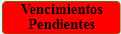
Desde este botón, que sólo aparece cuando hay vencimientos pendientes, podemos obtener una carta en pdf con todos
los vencimientos que tiene pendientes ese cliente de facturación a día de hoy. El proceso de describe en el presente
manual.
Botón RGDP 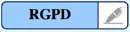
Desde este botón podemos obtener el documento que los clientes deben de firmar para cumplir la Ley de protección de
datos. También podemos solicitar al cliente su firma de consentimiento para el tratamiento de datos tal y como exige la ley.
Botón Clientes de Servicio 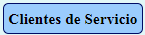
Desde este botón podemos obtener un listado con todos los clientes de servicio asignados al Cliente de facturación que
tenemos en pantalla.
Botón Contratos clientes de servicio 
Desde este botón podemos imprimir los contratos de determinados clientes de servicio asociados a un cliente de
facturación. El proceso de describe en el presente manual.
Botón Plan Mantenimiento 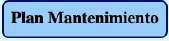
Desde este botón podemos visualizar el plan de mantenimiento del cliente de facturación, es decir, la relación de todas
las periodicidades programadas para cada cliente de servicio. El proceso se describe en el presente manual.
Botón Calendario Mantenimiento 
Desde este botón podemos visualizar un calendario con todos los trabajos de todos los clientes de servicio pertenecientes
a dicho cliente de facturación. Se muestran tanto los trabajos pendientes de realizar como los ya realizados. El proceso se
describe en el presente manual.
Botón Serv. Administrados 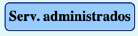
Desde este botón podemos acceder a los clientes de servicio administrados por este cliente de facturación. El proceso de
describe en el presente manual.
Botón Entregas a cuenta 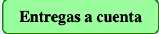
Desde este botón podemos anotar y conocer las entregas a cuenta que tiene el cliente. El botón es de color azul cuando
el cliente no tiene entregas a cuenta y verde cuando si las tiene.
Related Articles
Breve Resumen De La Botonera De Opciones Del Cliente De Servicio
Como hemos comentado en el capítulo 3.2 del presente manual, al visualizar los datos de un cliente de servicio accedemos a una ventana en cuya parte izquierda encontramos la información de dicho cliente y en la parte derecha encontramos un conjunto ...¿Cómo Podemos Mover Un Cliente De Servicio De Un Cliente De Facturación A Otro Cliente De facturación?
Desde el Menú principal / botón clientes pulsamos el selector servicio. Introducimos el patrón y los criterios de búsqueda para localizar el cliente de servicio sobre el que queremos introducir alguna modificación. Una vez localizado el cliente de ...¿Cómo Podemos Obtener Un Listado Con La Rentabilidad De Un Cliente De Facturación?
Desde el Menú principal / botón informes / botón rentabilidad se despliega una ventana que tiene los siguientes campos: • campo cliente de facturación. Seleccionamos el cliente de facturación para el que deseamos obtener el listado. • selector todos ...¿Cómo Podemos Añadir Nuevas Normas De Acceso A Las Instalaciones De Un Cliente De Facturación?
En ocasiones, un cliente de facturación nos puede solicitar el cumplimiento de normas de seguridad adicionales para acceder a sus instalaciones y realizar trabajos en ellas, de forma que cualquiera de nuestros técnicos debe de firmarlas como leídas ...Listado De Facturación
El listado de facturación de un comercial nos extrae todas las facturas asociadas a un comercial en las que figura como tal. Tenemos que ser conscientes que este listado puede, en determinadas ocasiones, conducirnos a errores, ya que una misma ...